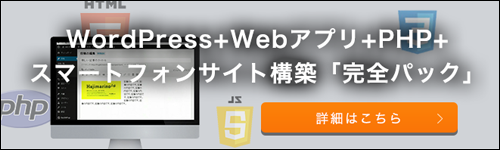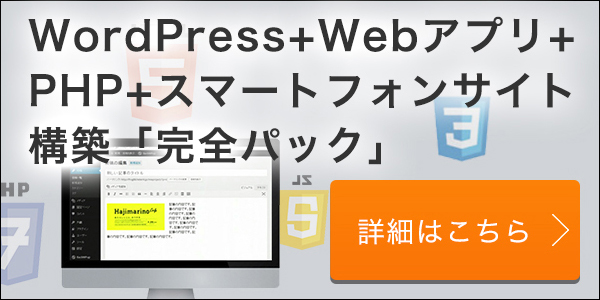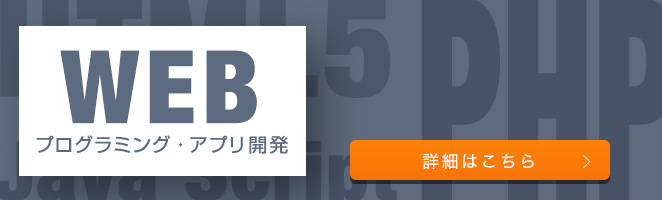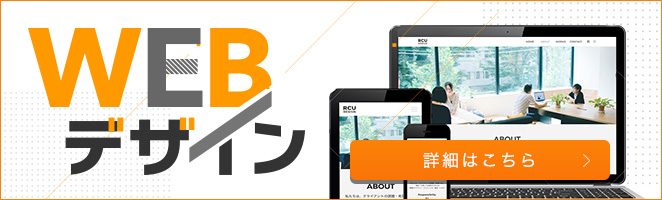文章やコードをPCで作成する際に、あなたはどのようなツールを利用していますか?
プリインストールされたメモ帳アプリなどを利用している方も多いと思いますが、見やすさと利便性の両方を実現させる便利なツールが「テキストエディタ」です。
本稿ではテキストエディタがオススメである理由やテキストエディタの使い方、オススメのテキストエディタ紹介までをまとめてお届けしたいと思います。
エンジニアはもちろん、Webデザイナーやライターまで、これからのコーディングやライティングの「インフラ」となるような、自分にマッチしたテキストエディタを見つけてみてください。
テキストエディタを使用するメリットとは?
それでは、まずはテキストエディタを使用するメリットをかんたんにご紹介します。テキストエディタとは「文字情報の入力・編集・保存を可能とするソフトウェア」のこと。
Mac,Windows,LinuxなどPCにははじめからデフォルトのエディタアプリがあるものの、どうしてわざわざテキストエディタを使用するのでしょうか。
メリット
メリットのひとつが「視認性」です。テキストエディタは、テキスト入力をすることに特化したツールのため、なんと言っても画面が見やすいのが共通した特長です。
ツールの中には、入力した箇所がわかりやすいように色が変化して表示される、コードを打つときは色が変わるなど、ビジュアルの変化によって誤字脱字が防ぎやすい、入力箇所がどこなのかを発見しやすいといったメリットがあります。
また、テキストエディタによっては、あるキーワードやコードを入力しようとすると、入力補助してくれるものもあります。先回りして入力したいキーワードやコードをサジェストしてくれるので、よりスピーディに作業が進み、誤字脱字も防ぎやすくなるでしょう。
また、テキストエディタによっては、プラグインを追加することでWebプレビューやタグ追加などができるようになり、より自分にマッチしたエディタへとパワーアップさせることができます。
このような理由から、エンジニアを中心に、テキストエディタが広く使われているのです。
テキストエディタの基本的な使い方
それでは、実際にどのようにテキストエディタを使用するのか、使い方を説明します。
まずはテキストエディタを開きます。インストール型のテキストエディタの場合は、ファイルのショートカットをダブルクリックしたり、テキストファイル上で右クリックを押してエディタを開きましょう。ブラウザ型のテキストエディタの場合は、ブラウザ上でエディタのページを開きましょう。
続いて、エディタ上でテキストを入力していきましょう。そのままひたすら入力してもいいですし、マークダウン記法などができる方はそういった入力でも構いません。画像を挿入したり、強調や引用、リンクを追加したりすることなどもエディタ上でできます。
テキストが完成した後は、その文章やコードをコピペして入稿すれば完了です。必要であれば、テキストファイルとして保存しておくとよいでしょう。クラウド型の場合、Web上で自動で保存される機能があるので、途中で消えてしまうなどのアクシデントもなく、便利です。
テキストエディタの編集を学ぶ方法とは?
テキストエディタを用いて、コーディングをガリガリ進めていきたい方にはやはりWebデザイナーの仕事がオススメです。
しかし、Webデザイナーとしてレベルアップするには学習が不可欠。独学で学習するかスクールで学習するかの二択が基本となります。
独学の場合は、自分のペースで学習できるメリットはあるものの、その分、三日坊主になりがちだったり他人からのフィードバックが受けにくかったりといったデメリットがあります。一方スクールで学習する場合は、費用は独学以上にかかりますが、その分、プロ監修のカリキュラムのもとで学習できたり、フィードバックを効率的に受けられたり、転職支援を受けられるなどのメリットがあります。
デジタルハリウッドでは、「デジハリ・オンラインスクール」というオンライン講座を提供しています。自分のペースでオンラインで学習したい!学びやすく、続けやすい講座を選びたい!という方は、一度Webサイトを見てみてください。
テキストエディタの選び方
テキストエディタと一言でいっても、その種類はさまざま。また、コーダーやライターには、それぞれの好みがあるので、自分にマッチするエディタを選ぶのが大事です。テキストエディタの選び方をまとめてみます。
選び方
選び方にはいくつかポイントがありますが、「直感的に使えるかどうか」が最も大事なポイントなのではないでしょうか。
直感的に使えるかどうかを因数分解すると、
・文字が見やすく、気持ちよくタイピングできる
・もっさりとした挙動ではなく、サクサクとページを読み込み、入力できる
・反応が早く、素早くタイピングできる
・エディタのエラーが少なく、改良されている
・プラグインなどが自分なりにカスタマイズしやすい
・誤字脱字防止のための仕組みがある
などがあるでしょう。また、導入のしやすさも大事です。初期設定が必要であったり、会員登録が必要であったりと少し手間がかかるので、そういった手間が好きではない方はサクッと使えるエディタを選びましょう。
テキストエディタを使う職業の方は、長時間画面と向き合う職業といえるでしょう。ですから、ダークモードに対応しているかどうかなどお大事です。
実際に使ってみて、相性がよさそうかどうかを確かめながら使用するのを推奨します。
ここからは、WindowsやMacなどそれぞれのユーザーにとってオススメのエディタを紹介していきます。
Windows向けのおすすめテキストエディタ
まずは、Windowsユーザーにオススメのエディタを紹介します。
Visual Studio Code
Windowsのマイクロソフト社が開発した無料のテキストエディタです。キーワードの入力補完など充実した機能があり、MacやLinuxでも使用できるのが特徴です。UIもシンプルで非常に使い勝手がよいです。
一方で、少し動きがもっさりしているという声もあります。
Notepad++
まるでノートに書くように、直感的に操作できるようなUIが特徴の無料テキストエディタ。Windowsのみに対応しています。
秀丸エディタ
インターネット歴の長い人であれば懐かしさを覚えるかもしれませんが、有名な国産テキストエディタです。ハイライト表示・grep機能・ファイル比較・UNDO/REDO・行の折りたたみ機能など、プロフェッショナルなプログラマーが求める機能が網羅されており、今なおコアなファンがいます。1ライセンスにつき4,320円で使用でき、7日の無料利用期間があります。
Mac向けのおすすめテキストエディタ
続いて、Macで使用するのにオススメのテキストエディタを紹介します。
Brackets
PhotoshopやIllustratorでおなじみのAdobeが開発した無料テキストエディタ。Macだけでなく、WindowsやLinuxでも問題なく使用できます。
コーディングをしながら、サイトプレビューを見れるというありがたさ。また、HTMLタグをハイライトできるなど、Webデザイナーにとって役立つ機能がデフォルトで用意されています。
コーディングスピードアップに役立つ拡張機能、自分好みにコードを整える拡張機能など、カスタマイズ性も高いです。詳細については以下の記事でも解説しています。
Bracketsとは?使い方や拡張機能、テキストエディタとしての特徴は?
Sublime Text
WindowsやMac、クロスプラットフォームで使用できる人気エディタ。
海外製の、非常にシンプルかつ、カスタマイズ性の高さを持ったテキストエディタ。99ドルの有料ではありますが、機能制限のある無料版も利用できます。
grep機能やハイライト表示、同テキストの同時編集などもできるスグレモノです。
Atom
こちらもクロスプラットフォームで使用できる最近人気のエディタです。自動でカッコを閉じてくれたり、CSS要素を教えてくれたりするなど、小回りの効くエディタです。クロスプラットフォームで使用でき、見た目テーマも変更できます。
初心者向けのおすすめテキストエディタ
最後に、コーディングやライティングをテキストエディタでするのにまだ慣れていない方向けのテキストエディタを紹介します。
サクラエディタ
こちらも、なかなか歴史ある国産テキストエディタです。すべて日本語で構成されており、長年かけて機能拡張されてきました。Java・HTML・C/C++などの言語のハイライト表示、grep機能・ファイル比較といった拡張機能もあり、初心者にとって使いやすく、長く使えるようなエディタとなっています。
Mery
Windowsでのみ使用できるテキストエディタ。とにかくシンプルで初心者も悩まずに使えます。プラグインやマクロによる機能拡張も可能です。これまではプリインストールのメモ帳機能を使ってたけど、エディタデビューしたい!という方にはちょうど良いかもしれません。
TeraPad
機能をしぼり、とにかくシンプルに使えることに特化しているテキストエディタ。行番号表示やHTMLタグのハイライト表示などが大変見やすいため、プログラミングをはじめたての人にはオススメです。一方で拡張性は低いので、プログラミング歴の長い方からは少し物足りない可能性もあります。
まとめ
こちらの記事では、テキストエディタの基本情報や使用メリット、使い方に選び方、オススメのテキストエディタまでをまとめてきました。
特にコーディングやライティングに関わる人にとって、エディタは仕事を進めていく上での「インフラ」とも呼べるようなツールになります。
自分にマッチしていそうなものを選び、時に別のものを使用する中で、最適なものを見つけていきましょう。

















 Webデザイン
Webデザイン




 3DCG・映像
3DCG・映像





 グラフィックデザイン
グラフィックデザイン
 Webマーケティング
Webマーケティング
 Webプログラミング
Webプログラミング
 アナログスキル
アナログスキル

 その他
その他